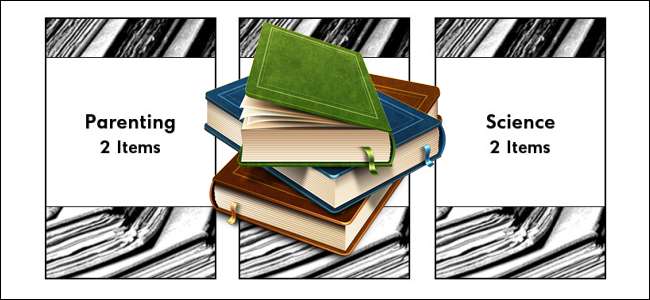
La función "Colecciones" del Kindle tiene mucho potencial, pero Amazon ha hecho un trabajo terrible al implementarla. Siga leyendo mientras le mostramos cómo usar herramientas de terceros para administrar adecuadamente sus colecciones de Kindle y hacerlas realmente útiles.
¿Por qué quiero hacer esto?
El Kindle tiene una función conocida como Colecciones de Kindle. Esta función le permite agrupar libros en colecciones únicas como "Novelas misteriosas", "Libros de texto", "Para leer" o cualquier otro método de clasificación / etiquetado que desee aplicar a cualquier grupo de libros determinado.
Tiene enorme potencial para hacer que organizar y administrar los libros en su Kindle sea realmente increíble, pero la implementación pasada e incluso actual (ligeramente mejorada) es bastante mediocre en comparación con el resto de la experiencia del usuario de Kindle.
Históricamente (y aún en los modelos Kindle más antiguos), es extremadamente torpe para crear y administrar colecciones . Sus un poco mejor en el nuevo Paperwhite, ya que la experiencia de gestión de colecciones en Kindle tiene listas de verificación más fáciles de usar, pero sigue siendo un gran problema. Amazon incluso introdujo una forma de administrar sus colecciones de Kindle a través de la aplicación Kindle para PC, pero la implementación es un desastre que 1) a menudo duplica sus colecciones creando desorden en su Kindle como "Mystery Novels" y "Mystery Novels @" para la misma colección y 2) Solo funciona con contenido comprado por Amazon, lo que lo hace inútil para cualquier contenido que haya cargado en su dispositivo usando herramientas como Calibre. En resumen, la herramienta Colecciones tiene el potencial de ser increíble, pero Amazon no se ha entregado por completo.
Afortunadamente, el Kindle tiene una comunidad próspera de piratas informáticos, modders y desarrolladores externos que se apresuran a saltar sobre un descuido como este y proporcionar una solución. En el tutorial de hoy, lo guiaremos a través de dos técnicas para arreglar el desorden que es la herramienta Colecciones de Kindle y pondremos el poder para administrar su colección de libros electrónicos correctamente en sus manos.
¿Qué necesito?
Para desbloquear el funcionamiento interno del sistema de Colecciones en su Kindle, necesitará lo siguiente:
- Un Kindle Touch o Paperwhite con Jailbreak (para la gestión actualizada de colecciones en Kindle + soporte de Calibre).
- Un Kindle o un teclado Kindle con jailbreak (para la gestión de colecciones solo de Calibre).
- Un cable de sincronización USB.
- Una computadora host (para transferir archivos).
Además de las cosas anteriores, necesitará algunos archivos pequeños (y gratuitos) para su Kindle a los que enlazaremos en los momentos apropiados en el tutorial.
RELACIONADO: Cómo acceder a su colección de libros electrónicos en cualquier parte del mundo
¿Cómo funciona esto exactamente?
Hay dos métodos que vamos a destacar en este tutorial, los cuales utilizan herramientas para manipular y editar el archivo de datos de colecciones pequeñas almacenado en el Kindle.
El primer método es una técnica estrictamente exclusiva de Kindle que instala un administrador de colecciones alternativo en el Kindle y se llama, apropiadamente, Administrador de colecciones de Kindle. Si desea administrar todo su contenido usando solo su Kindle (pero con un administrador de colecciones mucho mejor que el que ofrece Amazon) esta es la sección para usted. Este método solo está disponible para Kindle Touch y Kindle Paperwhite, ya que utiliza mejoras en el sistema operativo Kindle que no están presentes en las versiones del sistema operativo del modelo anterior de Kindles.
El segundo método es nuestro método preferido y se implementa de manera ligeramente diferente según el tipo de Kindle que tenga. Para los lectores con un Kindle Touch o Paperwhite, el segundo método vincula Calibre al Administrador de colecciones de Kindle recién instalado (la aplicación de la que hablamos en el párrafo anterior). Esto le brinda lo mejor de ambos mundos, ya que puede usar un editor superior en el Kindle o editar cosas en su computadora.
Para lectores con un Kindle o un teclado Kindle , no hay una herramienta de gestión de colecciones en Kindle actualizada pero aún puede usar Calibre para administrar sus colecciones de Kindle, lo cual es una gran mejora con respecto a las búsquedas en el teclado en pantalla de su Kindle.
Ambos métodos son significativamente más poderosos que limitarse a editar colecciones en el Kindle, y le permiten crear, editar y manipular rápidamente colecciones de Calibre y luego transferirlas al Kindle. Para cualquier usuario de Kindle que se haya sentido cada vez más frustrado con la herramienta de colecciones de Kindle y haya dicho "¿Por qué diablos no puedo hacer esto en la computadora?", Este es los solución que ha estado esperando.
Instalación de Kindle Collection Manager en su Kindle
Nuevamente, haciendo eco de la sección anterior, esta parte del tutorial es solo para Kindle Touch y Kindle Paperwhite propietarios. Si posee cualquier otro modelo de Kindle, no puede instalar un administrador de colecciones de terceros directamente en su dispositivo (vaya a la siguiente sección del tutorial para ver cómo editar su contenido con Calibre). Para mayor brevedad y claridad, nos referiremos al Kindle a lo largo de esta sección del tutorial como Paperwhite para evitar cualquier confusión con el Kindle / Teclado Kindle normal.
Para instalar el administrador en Kindle, primero debe descargar el Gerente de cobros desde el hilo oficial de Mobileread (la descarga requiere una cuenta Mobileread gratuita).
Además del administrador de cobros real, usted mayo requieren el Kindlet Jailbreak y el Paquete de certificados de desarrollador . Si has seguido recientemente nuestra guía Paperwhite Jailbreak y Screensaver Hack , ambos deberían estar instalados. Tomaremos una nota más adelante en el tutorial en el punto en el que es posible que deba instalarlos nuevamente si 1) usó un método de jailbreak alternativo o 2) no se instalaron correctamente cuando seguía nuestra guía de jailbreak.
Una vez que haya descargado las herramientas, conecte su Paperwhite a la computadora host con el cable de sincronización. Copie el instalador del Administrador de colecciones, CollectionsManager.azw2, desde el archivo zip descargado al directorio de documentos de Paperwhite (por ejemplo, si se montó como M: \ en su computadora, el archivo debe colocarse directamente en M: \ documentos \).
Después de copiar el archivo a su Paperwhite, expulse el dispositivo de su computadora. Después de la expulsión, debería ver el Administrador de colecciones en la pantalla de inicio (si no es así, ordene por "Reciente" para ponerlo en primer plano):
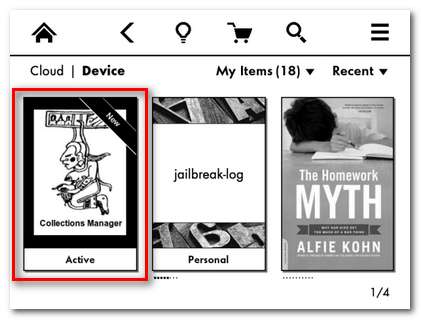
Continúe y haga clic en el Administrador de colecciones para iniciarlo.
Nota: Si la pantalla que se carga es un mensaje de error en lugar de lo que parece un explorador de archivos, necesita (re) instalar Kindlet Jailbreak y los Certificados de Desarrolladores. Descárguelos y consulte nuestra guía Paperwhite Jailbreak para ver cómo instalar archivos de actualización basados en .bin en su Paperwhite.
Cuando se inicie el Administrador de colecciones, verá una pantalla que parece un híbrido entre un navegador web y un navegador de archivos. Hay un archivo .png con muchas anotaciones incluido en la descarga de Collection Manager que hace un excelente trabajo al etiquetar todos los botones y elementos de la interfaz, como se ve aquí:
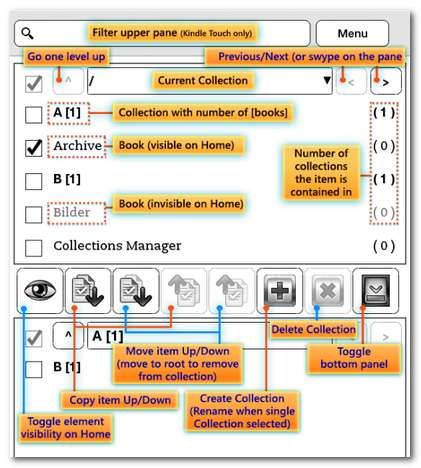
La interfaz de Kindle Collection Manager no solo ofrece una forma más eficiente de realizar una administración de colecciones simple, sino que también ofrece dos funciones realmente interesantes que no están disponibles a través de la herramienta de administración predeterminada en Kindle: colecciones anidadas y la capacidad de ocultar libros de la pantalla de inicio. Usando estas dos técnicas, puede crear colecciones dentro de colecciones (por ejemplo, una colección maestra llamada Libros de texto y luego subcolecciones para cada una de sus clases), luego puede ocultar libros de la pantalla de inicio si prefiere verlos solo en sus respectivas colecciones ( por ejemplo, todos esos libros de texto solo aparecerían cuando estuviera mirando dentro de la colección de Libros de texto y no saturarían el navegador de la pantalla de inicio).
Si está satisfecho con la gestión de las cosas en el propio Paperwhite, puede detenerse aquí. Sin embargo, si desea potenciar aún más la gestión de sus colecciones, siga leyendo mientras le mostramos cómo vincular el Administrador de colecciones Kindle a Calibre.
Instalación del complemento de Calibre
Tanto los usuarios de Kindle Touch / Paperwhite como los usuarios habituales de Kindle / Kindle Keyboard pueden beneficiarse de la gestión de sus colecciones Kindle a través de Calibre. Para desbloquear la edición de colección impulsada por Calibre, necesitaremos descargar un complemento específico para la tarea. Descarguemos e instalemos el complemento ahora.
Nota: Hay dos versiones diferentes del mismo complemento, una para Touch / Paperwhite y otra para Kindle / Kindle Keyboard. Tú debe descargue el complemento correspondiente o no funcionará.
Instrucciones de instalación para usuarios de Kindle / Kindle Keyboard
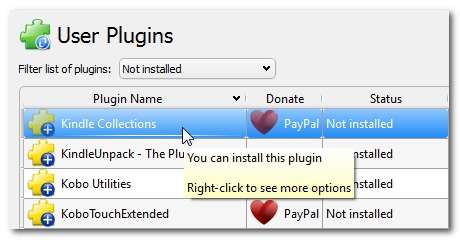
El complemento actualmente alojado en el repositorio de complementos de Calibre es el correcto para los usuarios de Kindle / Kindle Keyboard. Para instalarlo, abra Calibre y vaya a Preferencias -> Obtener complementos para mejorar calibre. Cuando aparezca la pantalla Complementos de usuario, ordene por Nombre del complemento (como se ve en la captura de pantalla anterior) y desplácese hacia abajo hasta que vea "Colecciones de Kindle". Haga clic en Instalar.
Se le pedirá que seleccione dónde desea acceder al complemento; el valor predeterminado es "La barra de herramientas principal cuando un dispositivo está conectado", lo cual está bien, ya que la mayor parte del trabajo que haces con el complemento se realiza en un Kindle conectado. Después de eso, tendrá que autorizar la instalación del complemento y luego reiniciar Calibre para que el complemento se active.
Instrucciones de instalación para usuarios de Touch / Paperwhite
Si eres un usuario de Touch / Paperwhite, necesitas instalar un complemento ligeramente modificado que se adapte bien a los cambios que hizo Amazon en la base de datos de Colecciones de Kindle entre la versión del sistema operativo Kindle en uso en el modelo anterior Kindles y la versión Touch / Paperwhite.
RELACIONADO: Cómo quitar el DRM de sus libros electrónicos Kindle para disfrutarlos y archivarlos en varios dispositivos
En lugar de descargar el complemento a través del administrador de complementos de Calibre, deberá instalarlo manualmente (exactamente de la misma manera que instalamos manualmente los complementos en nuestro tutorial de eliminación de DRM ).
Primero, descargue el complemento de esta publicación de Mobilereads . (Solo descargue el archivo “Kindle Collections.zip”; el “kcoll_pw_tweaks-v32.patch.gz” es un archivo de desarrollo que no nos sirve). Guarde el archivo .zip en un lugar seguro y déjelo sin extraer. En Calibre, haga clic en Preferencias en la barra de herramientas y seleccione "Cambiar comportamiento de calibre" (o, alternativamente, presione CTRL + P).
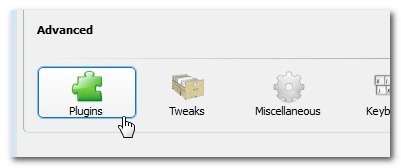
Dentro del menú Complementos, haga clic en el botón "Cargar complemento desde archivo" en la esquina inferior derecha:
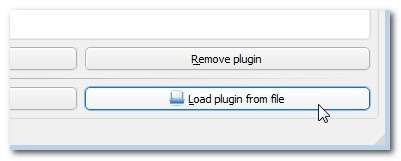
Busque la ubicación de “Kindle Collections.zip”, selecciónelo y agréguelo a Calibre. Recibirá una advertencia sobre la instalación de complementos de terceros, así que haga clic en Aceptar para continuar. Una vez que haya autorizado la instalación del complemento, reinicie Calibre para activar el complemento.
Uso del complemento de colecciones de Calibre
Si ya es un usuario avanzado de Calibre, sabe muy bien lo poderosas que son las funciones de etiquetado y organización de Calibre. Prepárese para disfrutar del mismo nivel de etiquetado y organización en su Kindle a través de una amplia gestión impulsada por Caliber.
Nota: En el lado de Calibre, la administración de colecciones tanto para Touch / Paperwhite como para Kindle / Kindle Keyboard es idéntica. Solo cuando llega el momento de cargar realmente las colecciones recién editadas en el dispositivo, el flujo de trabajo difiere ligeramente. Destacaremos las diferencias al final de esta sección. Hasta entonces, todos los usuarios de Kindle deberían seguirlo.
Importación de sus colecciones Kindle existentes
Si ya ha creado algunas colecciones en su Kindle con el editor de colecciones en Kindle, querrá importar esas colecciones a Calibre para conservarlas. Si no tienes colecciones en tu Kindle (o has usado la función tan poco que no te importa conservarlas), continúa y continúa con el siguiente paso.
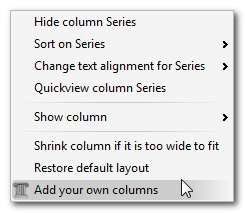
Antes de importar las colecciones del Kindle, debemos crear un lugar para estacionarlas. En Calibre, haga clic con el botón derecho en la barra de encabezado en la parte superior del panel principal del libro. Seleccione "Agregar sus propias columnas". (Alternativamente, puede encontrar este menú a través de Preferencias -> Agregar sus propias columnas).
En el lado derecho de la lista de columnas, hay un gran símbolo verde +. Haga clic en él para agregar una nueva entrada de columna.
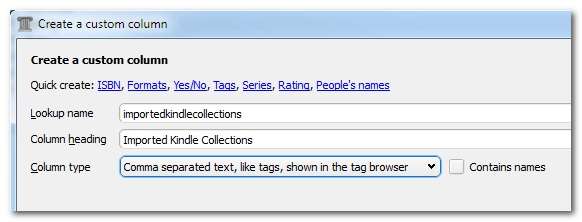
Para su columna personalizada, ingrese los valores que se muestran arriba: nombre de búsqueda, "colecciones de Kindle importadas", encabezado de columna: "Colecciones Kindle importadas" y tipo de columna "texto separado por comas, como etiquetas, que se muestran en el navegador de etiquetas". Haga clic en Aceptar y luego en Aplicar en la ventana de edición de la columna principal para agregar la columna a Calibre.
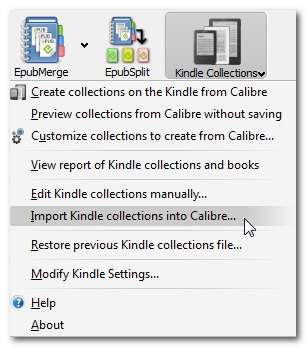
Ahora, con su Kindle conectado y detectado por Calibre, haga clic en el ícono de la barra de menú Colecciones de Kindle en Calibre y seleccione "Importar colecciones de Kindle a Calibre ..." Se le pedirá que seleccione la columna que debe usar el complemento:
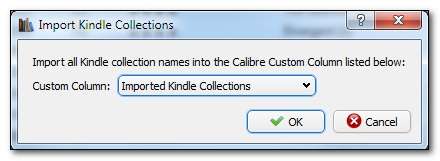
Seleccione "Colecciones Kindle importadas" y haga clic en Aceptar. Tardará unos segundos, pero todas sus colecciones de Kindle existentes se copiarán del Kindle y se agregarán a la columna en Calibre como etiquetas adjuntas a los libros dentro de la colección de Calibre ubicada en el Kindle (por ejemplo, si tiene un libro llamado “Parenting in the 21st Century ”en Calibre y ese libro también está en el Kindle en una colección llamada“ Libros para padres ”, ahora habrá una etiqueta“ Libros para padres ”en la columna“ Colecciones Kindle importadas ”).
Exportación automática de colecciones al Kindle
Ahora que hemos aprendido cómo sacar nuestra colección del Kindle, echemos un vistazo a cómo generar colecciones automáticamente a través del sistema de etiquetado / columna de Calibre. Primero, necesitamos repetir una parte de la sección anterior para crear una nueva columna personalizada. Usando la misma técnica de creación de columnas mostrada anteriormente, cree una nueva columna con los valores: Nombre de búsqueda, "mycollections", Encabezado de columna: "Mis colecciones" y tipo de columna "texto separado por comas, como etiquetas, que se muestra en el navegador de etiquetas". Haga clic en Aceptar y Aplicar para guardar los cambios.
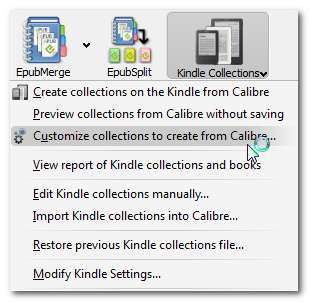
Ahora, de vuelta en la interfaz principal de Calibre, haga clic en el icono de Colecciones de Kindle y luego en "Personalizar colecciones para crear desde Calibre". Se le presentará la siguiente pantalla:
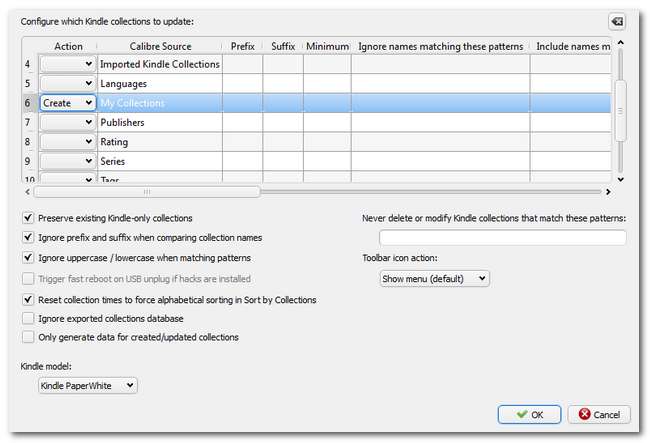
Esto un muy poderosa herramienta para la personalización de la colección Kindle. Aquí puedes tomar alguna columna en Calibre y conviértala en la fuente de datos para una colección. Vamos a empezar de forma sencilla y luego destacaremos algunas aplicaciones interesantes de esta poderosa herramienta.
Desplácese hacia abajo hasta que vea la entrada en la columna Fuente de Calibre para "Mis colecciones". En la columna a la izquierda de eso, "Acciones", use el menú desplegable para seleccionar "Crear". Acaba de indicarle al complemento que cree colecciones en el Kindle en función de lo que ingrese en la columna "Mis colecciones". Haga clic en "Aceptar" para guardar su configuración.
Ahora, cualquier información que coloque en la columna "Mis colecciones" de un libro que ya esté en el Kindle o que desee transferir al Kindle se convertirá en una etiqueta de colección.
RELACIONADO: Cómo organizar su colección de libros electrónicos con Calibre
Además de utilizar la columna "Mis colecciones" como un creador de colecciones semi-manual (en el sentido de que usted elige manualmente ingresar una etiqueta en esa columna o no), también puede automatizar la creación de colecciones basadas en metadatos de Calibre existentes. No se puede enfatizar lo suficiente el poder de esta función. Aquí hay tres excelentes ejemplos de cómo puede aprovechar los metadatos de Calibre para crear colecciones increíbles y que ahorran tiempo:
Creación de colecciones basadas en series: Supongamos que lee un montón de libros serializados donde puede haber entre dos y unas pocas docenas de libros en la serie. ¿No sería bueno si programaras Calibre para crear automáticamente una colección distinta solo para esa serie? En el menú "Personalizar colecciones para crear desde Calibre" que acabamos de ver, puede seleccionar "Serie" como fuente, establecer el mínimo en "2" (para que no se creen colecciones de libros en los que solo tenga un libro fuera de la serie) y guárdelo. Ahora, todos los libros de su Kindle que estén etiquetados como pertenecientes a una serie en Calibre obtendrán su propia colección discreta.
Creación de colecciones de autores: Al igual que puede agrupar según su columna personalizada "Mis colecciones" y por la columna "Serie", puede agrupar por nombre de autor. Además, puede filtrar los resultados para que no termine con una colección para cada autor. ¿Quiere todos sus libros de Bill Bryson en una colección de Bill Bryson? Seleccione la fila "Autores", cambie la Acción a "crear" y luego desplácese hacia la derecha hasta que vea la columna "incluir nombres que coincidan con estos patrones". Ingrese “Bill Bryson” y todos sus libros escritos por Bill Bryson se agruparán en su propia colección. ¿Quieres más colecciones de autores? Separe con comas cada autor en esa columna y estará listo.
Puede repetir estas técnicas para crear todo tipo de colecciones ordenadas. ¿Quieres una colección "Urban Fantasy"? Encuentre en qué columna están almacenados los metadatos, active la función "crear" y luego use la columna de inclusión / exclusión para filtrar los datos de etiqueta que desee. Cualquier almacén de metadatos de Calibre se puede utilizar para crear un conjunto de reglas de creación de colecciones.
Editar manualmente las colecciones de Kindle
Por increíbles que sean todas esas reglas de creación automática, a veces solo desea profundizar y hacer algunos cambios manualmente. El complemento Kindle Collections lo hace muy simple. Con el Kindle conectado a su computadora, encienda Calibre y haga clic en el ícono de Colecciones de Kindle. Seleccione "Editar colecciones de Kindle manualmente ...".
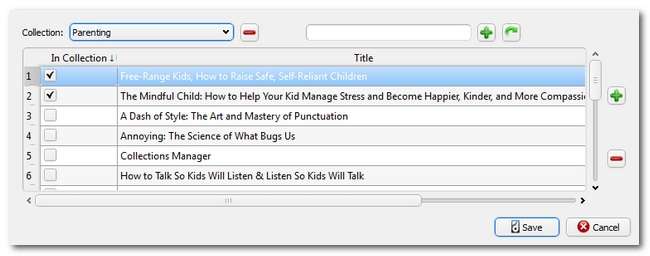
Aquí puede crear y eliminar colecciones manualmente, así como marcar qué libros desea incluir en cada colección. Se trata de una interfaz tan simple como podrías pedir y te permite editar manualmente los nombres de las colecciones y los libros que contienen desde la comodidad de tu computadora, en lugar de tocar el teclado del Kindle.
Tenga en cuenta que cualquier cambio manual que realice aquí tiene prioridad sobre las colecciones generadas automáticamente que exploramos anteriormente.
Guardar los cambios en su Kindle
Independientemente de cómo haya creado las colecciones en Calibre (de forma manual, semi-manual editando su columna Mis colecciones, o configurando el lote para crear colecciones a partir de Series, Etiquetas, etc.), necesitamos obtener esa información de Calibre en el Kindle.
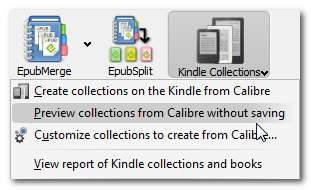
Envío de datos al Kindle: El primer paso se aplica a todos los modelos de Kindle. Con el Kindle conectado a la computadora a través del cable de sincronización USB y reconocido por Calibre, haga clic en el icono Colecciones de Kindle en la barra de herramientas. Seleccione "Vista previa de colecciones de Calibre sin guardar". Primero aparecerá un cuadro simple que indica cuántas colecciones se crearán. La parte que más nos interesa es la salida detallada, así que haga clic en el botón Detalles. Verá una salida de texto que indica qué colecciones creará el complemento, así como las operaciones que utilizará para hacerlo (como el script de colección basado en "Series" que destacamos en la última sección del tutorial).
Si la salida aquí no se parece a la que configuró, ahora es el momento de volver atrás y verificar lo que ingresó en los pasos anteriores.

Si todo se ve bien, ahora puede seleccionar "Crear colecciones en el Kindle desde Calibre".
Cargando los datos en el Kindle: Aquí es donde el proceso diverge según el Kindle que esté utilizando. Si está utilizando el Kindle / Teclado Kindle , debe expulsar su Kindle y reiniciarlo para que los datos de la colección surtan efecto en el Kindle. Para hacerlo, navegue desde la pantalla de inicio a Menú -> Configuración -> Menú -> Reiniciar. Cuando el Kindle se reinicia, se mostrarán las nuevas colecciones.
El proceso para Touch y Paperwhite se basa en el Kindle Collection Manager de terceros que instalamos anteriormente en el tutorial. Si está utilizando el Kindle Touch / Paperwhite , no es necesario reiniciar el Kindle. En su lugar, debe iniciar Kindle Collection Manager.
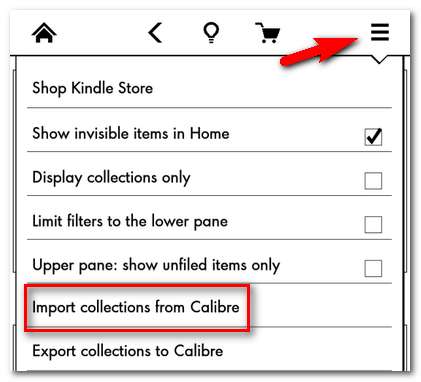
Presione el botón Menú en la esquina superior derecha y luego, en la lista desplegable, seleccione "Importar colecciones de Calibre". El Paperwhite hará un reinicio muy rápido (una actualización del marco) que durará solo unos segundos, y luego sus colecciones generadas por Calibre estarán disponibles en el Paperwhite para navegar / usar y editar más a través de la interfaz de Kindle Collection Manager (si lo desea) ).
¡Eso es todo al respecto! Leer este tutorial completo e instalar los complementos en realidad lleva mucho más tiempo que administrar sus colecciones. Una vez que tenga todo en su lugar, es tan fácil administrar todo su conjunto de colecciones como administrar sus etiquetas en Calibre.
¿Tiene un tutorial relacionado con un libro electrónico, Kindle o Calibre que le gustaría que abordamos? Habla en la discusión a continuación y veremos qué podemos hacer.







